Um erro bastante comum em relação a pendrives é o Windows não reconhecer o dispositivo. A causa pode ter origem em diversas situações, mas a correção é bem mais simples do que se pensa. Veja este tutorial e saiba como fazer o sistema voltar a ler seu pendrive. O procedimento pode ser reproduzido no Windows 7 e 8.
 Resolver problema de não leitura de pendrive pelo Windows não é complicado (Foto: Elson de Souza/TechTudo)
Resolver problema de não leitura de pendrive pelo Windows não é complicado (Foto: Elson de Souza/TechTudo)
Passo 1. Clique no menu “Iniciar” e selecione “Painel de Controle”;
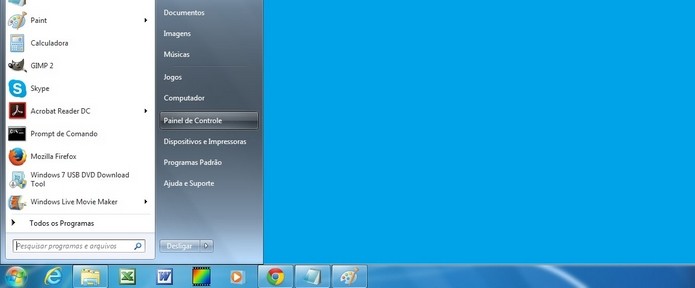 Caminho para "Painel de Controle" do Windows (Foto: Reprodução/Raquel Freire)
Caminho para "Painel de Controle" do Windows (Foto: Reprodução/Raquel Freire)
Passo 2. Digite “ferramentas administrativas” na caixa de busca, localizada no canto superior direito. Clique no link que aparecer na janela, conforme indicado na imagem abaixo;
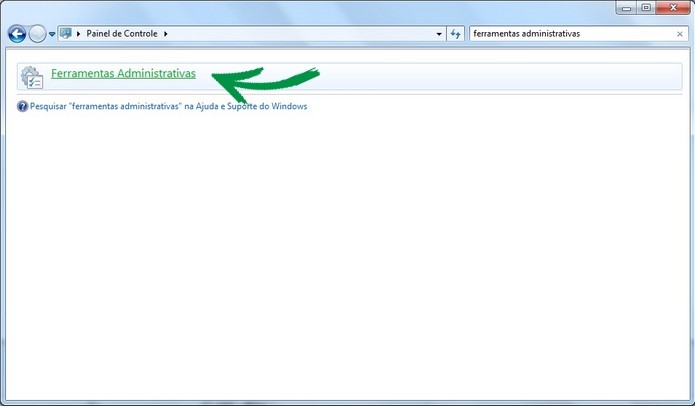 Destaque para link das ferramentas administrativas do Windows (Foto: Reprodução/Raquel Freire)
Destaque para link das ferramentas administrativas do Windows (Foto: Reprodução/Raquel Freire)
Passo 3. Localize a opção “Gerenciamento do computador” e dê um duplo clique sobre ela;
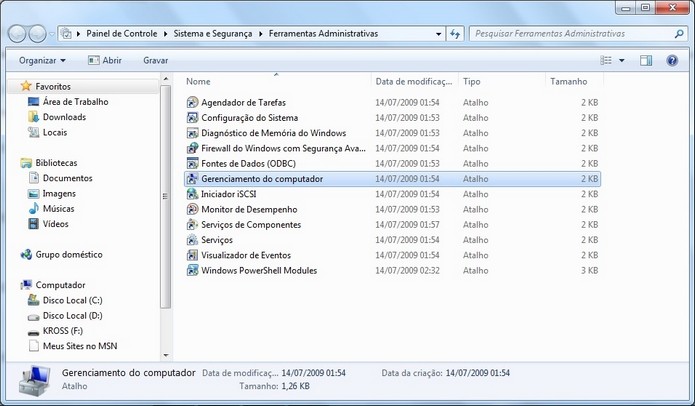 Opção "Gerenciamento do computador" selecionada (Foto: Reprodução/Raquel Freire)
Opção "Gerenciamento do computador" selecionada (Foto: Reprodução/Raquel Freire)
Passo 4. Na barra lateral esquerda, clique sobre “Gerenciamento de disco” e aguarde alguns segundos. Em seguida clique com o botão direito do mouse sobre a unidade do pen drive e selecione “Alterar letra de unidade e caminho”;
Por que meu pen drive não pode ser formatado? Comente no Fórum do TechTudo.
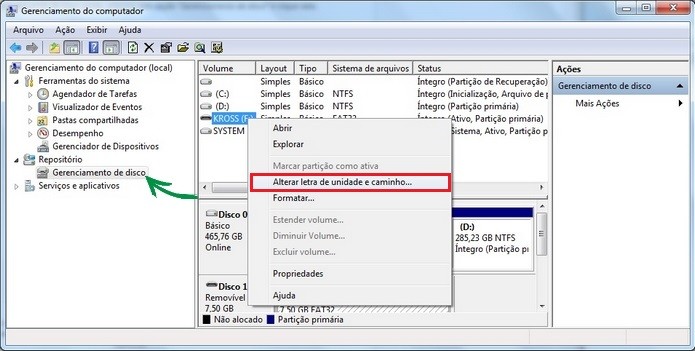 Janela de gerenciamento do computador (Foto: Reprodução/Raquel Freire)
Janela de gerenciamento do computador (Foto: Reprodução/Raquel Freire)
Passo 5. Na caixa que será aberta em seguida, aperte o botão “Adicionar”;
 Caixa "Alterar a letra e os caminhos da unidade" (Foto: Reprodução/Raquel Freire)
Caixa "Alterar a letra e os caminhos da unidade" (Foto: Reprodução/Raquel Freire)
Passo 6. Selecione “Atribuir a seguinte letra de unidade” e escolha outra letra, tomando cuidado para não ser alguma já usada em outro diretório. Clique em “OK”;
 Nova letra atibuída à unidade do pendrive (Foto: Reprodução/Raquel Freire)
Nova letra atibuída à unidade do pendrive (Foto: Reprodução/Raquel Freire)
Passo 7. Confirme a operação clicando em “Sim” e seu pen drive já terá mudado de letra. Com esse procedimento, o Windows já deve ter voltado a ler a memória flash.
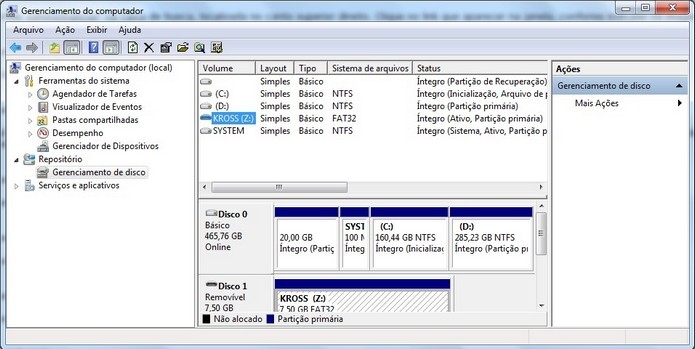 Unidade de pendrive com letra alterada (Foto: Reprodução/Raquel Freire)Fonte: http://www.techtudo.com.br/dicas-e-tutoriais/noticia/2015/05/windows-nao-reconhece-seu-pen-drive-veja-como-resolver-o-problema.html
Unidade de pendrive com letra alterada (Foto: Reprodução/Raquel Freire)Fonte: http://www.techtudo.com.br/dicas-e-tutoriais/noticia/2015/05/windows-nao-reconhece-seu-pen-drive-veja-como-resolver-o-problema.html
Nenhum comentário:
Postar um comentário